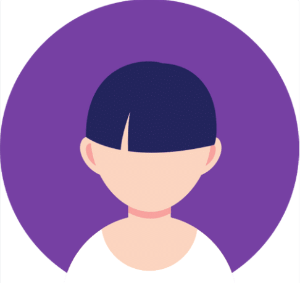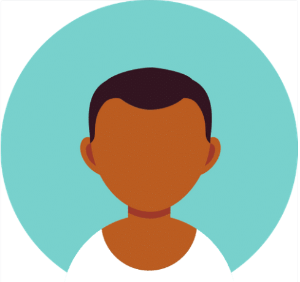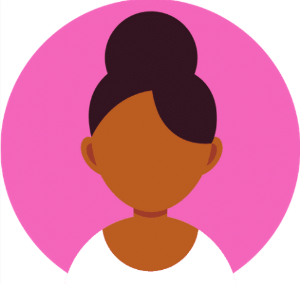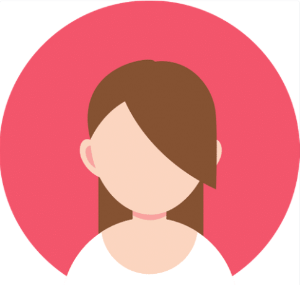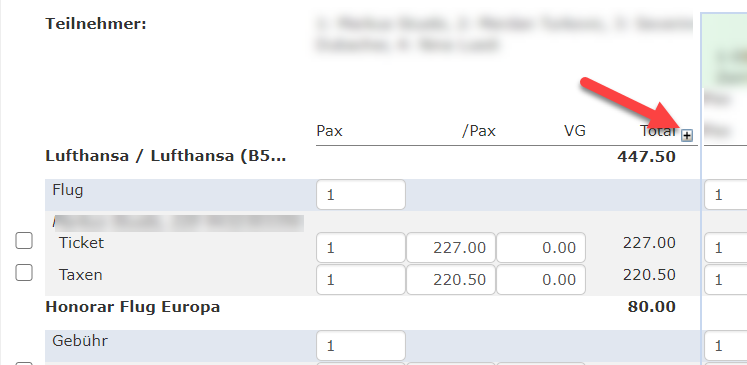| Modul | Berechtigungsstufe |
|---|---|
Diese Seite ist im Basismodul inbegriffen. | Diese Seite kann mit allen Berechtigungsstufen aufgerufen werden. |
Auf dieser Seite finden Sie eine Übersicht über häufig gestellte Fragen, häufige Fehlermeldung sowie eine Erklärung wie man die Fehler am Besten löst.
...
| Fehlermeldung | Beschreibung | Lösung | |||
|---|---|---|---|---|---|
| Es wurde eine für dieses Dossier ungültige Zahlungskondition gewählt.
| Die Zahlungskondition direkt im Doceditor anpassen und die Rechnung nummerieren. | |||
| Die MwSt. ist nicht korrekt verteilt.
| In der Lasche 'Finanzansicht' die MwSt. über das (Icon) öffnen. Dabei muss das Total der einzelnen MwSt.-Positionen dem Total der Dossierposition entsprechen. Es können folgende MwSt.-Codes verwendet werden:
| |||
| Diese Rechnung hat eine oder mehrere Leistungen mit dem Status 'UNKNOWN': | Es wurden eine oder mehrere Leistungen mit einem ungültigen Status importiert (zb. "UNKNOWN").
| Im Doceditor auf die Leistung klicken und im rechten Feld (Segment Information) mittels Dropdown-Menu den Status ändern. ACHTUNG nur erlaubt/empfohlen, wenn Leistung WIRKLICH den geänderten Status hat! (zb. Übermittlung hat nicht geklappt oder ähnliches) | |||
| Die MwSt.-Verteilung im Einkauf wird nicht angepasst. Bitte ändern Sie diese manuell ab. | Hinweis, dass die MwSt. im Einkauf überprüft werden soll. Lösung: | Auf die Lasche 'Einkauf' klicken, die entsprechende Einkaufsposition anklicken und die MwSt. korrekt verteilen. | |||
| Die Kundendokumente (Rechnung, Reiseprogramm, Hotelbestätigung) enthalten Platzhalter, die nicht ersetzt werden konnten. | Auf einem Kundendokument konnte ein Platzhalter nicht ersetzt werden, z.B. die Briefanrede beim Kunden oder die Einreise- resp. Gesundheitsbestimmungen.Lösung: | Die Person öffnen und die Briefanrede eingeben. Speichern! Die Rechnung muss dann neu erstellt werden, damit diese Änderungen übernommen werden. Alternativ können die Platzhalter auch manuell überschrieben werden. | |||
| Die Summe der Preispositionen stimmt nicht mit dem MIR-Verkaufsbetrag überein, es wurde eine korrektive Preisposition erstellt. | Schickt der Veranstalter die Preise eines Arrangements nicht korrekt (d.h. der Totalbetrag und die Detailpreise stimmen nicht überein), verwendet Umbrella.net beim Import ein 'Korrektives Preisdetail'. Das korrektive Preisdetail beinhaltet die Differenz von den einzelnen Preisdetails zum Totalbetrag. Dass korrektive Preisdetail kann manuell angepasst werden. | ||||
| Bitte zuerst ein Element auswählen, für welches diese Aktion ausgeführt werden soll. | Die gewünschte Änderung kann nicht ausgeführt werden, da kein entsprechendes Element dafür angewählt wurde. Lösung: 1.
| Zuerst das gewünschte Element (z.B. eine Dossier-Position) anklicken | . | anschliessend Anschliessend die Aktion anwählen. | |
| Die gewünschte Aktion kann auf dem ausgewählten Element nicht ausgeführt werden. | Die gewünschte Aktion kann für das angewählte Element nicht ausgeführt werden. Lösung: | Sicherstellen, dass der Cursor am richtigen Ort platziert ist (z.B. auf einer Dossier-Position) und anschliessend die Aktion erneut ausführen. | |||
| Das Element befindet sich bereits zuoberst. | Das Element, welches nach oben verschoben werden soll, befindet sich bereits zuoberst. | ||||
| Das Element befindet sich bereits zuunterst. | Das Element, welches nach unten verschoben werden soll, befindet sich bereits zuunterst. Bild | ||||
| Der Position Rudolf Honegger, 724 4797290514 ist die Zahlung Nr. 495 zugewiesen, aber diese Zahlung ist nicht auf dieser Rechnung. | Eine BSP CC Direktzahlung für ein Flugticket ist der falschen Rechnung zugewiesen. Ein Flugticket und dessen zugewiesene Zahlung müssen sich auf derselben Rechnung befinden.Lösung: | Im Register Finanzen die Zuweisung korrigieren und speichern. |
Fehlermeldungen mit Belege-Export
| Fehlermeldung | Beschreibung | Lösung |
|---|---|---|
| Diese Aktion erzeugt Exportdaten, aber die Export-Validierung schlug fehl: Invalid record: Mandatory field [Destination] is missing / Context: 5109776 - Debitoren Belastung, invoice 2140749-001 (28.1.2011), 60.00. | Die Destination wurde nicht eingegeben. |
| In der Dossierübersicht das Land sowie die Destination eintragen. Dossier speichern. |
Fehlermeldungen im Kreditkarten-Zahlung Export
| Fehlermeldung | Beschreibung | Lösung |
|---|---|---|
Alle Export-Fehler müssen korrigiert werden, damit die Daten (Leistungen, Zahlungen etc.) exportiert werden können. Die Hinweise unter dem Bereich Export-Fehler geben in den meisten Fällen die Ursache des Fehlers an. | ||
| Beispiel Korrektur Als Export-Fehler ist aufgeführt: Ticket number does not have 13 digits. | Dieser Hinweis ist zwei Mal aufgeführt, da das Problem die Flugposition und die zugehörende Gebührenposition betrifft - beide Positionen konnten nicht exportiert werden. | Die Ticketnummer muss in der Rechnung angepasst werden. Eine Ticketnummer muss 13 Stellen enthalten, in diesem Fall hat die Ticketnummer nur 5 Stellen. |
→ Beispiel zu kurze Ticketnummer
...
|
Beim nächsten Export werden die Daten exportiert. Die Fehlermeldungen auf dem Dossier und auf dem Bildschirm Business-Kreditkarte Export verschwinden anschliessend automatisch.
...